8 ابزار برای ایجاد تصاویر با اندازه عالی برای سایت های رسانه های اجتماعی
اگر از رسانههای اجتماعی استفاده میکنید، میدانید که برش، ویرایش و آپلود درست یک عکس با ظاهر مناسب در Google+ and Twitter accountsفیسبوک(Facebook) ، +Google و توییتر چه کار دلهرهآوری میتواند باشد . هر سایت نیاز متفاوتی برای اندازه تصویر دارد و اکثر آنها دارای چندین تصویر مانند فیس بوک(Facebook) با یک عکس روی جلد(cover photo) و یک عکس پروفایل هستند.
همیشه می توانید هر چیزی را آپلود کنید و از ابزارهای اولیه برش در آن سایت خاص استفاده کنید تا تصویر خود را در جعبه قرار دهید، اما اگر می خواهید چیزی منحصر به فرد یا حتی نیمه حرفه ای ایجاد کنید، باید کمی بیشتر برنامه ریزی کنید. خوشبختانه، برخی از ابزارهای آنلاین وجود دارند که می توانند به شما کمک کنند بدون نیاز به فتوشاپ(Photoshop) ، به سرعت عکس های هدر/پروفایل سفارشی ایجاد کنید .
من لیست ابزارها را بر اساس سایت رسانه های اجتماعی تجزیه می کنم. همچنین چند ابزار وجود دارد که برای چندین سایت رسانه اجتماعی کار می کنند.
تغییر اندازهدهنده تصویر همهکاره
AP Social Media Image Maker شیرین ترین ابزار برای ایجاد یک تصویر عالی برای هر اندازه تصویر(image size) ممکن برای هر سایت رسانه اجتماعی ممکن است. همه چیز از فیس بوک(Facebook) گرفته تا یوتیوب، لینکدین(LinkedIn) ، تامبلر، Google+ and Twitter را دارد. فقط(Just) به پایین بروید و حتی یک نمودار کوچک زیبا به شما نشان می دهد که دقیقاً به کدام تصویر در سایت اشاره دارد.

ابزارهای ویرایش در سایت به سادگی عالی هستند و همه چیز کاملاً رایگان است بدون نیاز به لاگین یا هر چیز دیگری. این تا حد زیادی بهترین ابزار موجود است زیرا مانند سایر سایت ها تبلیغات زیادی ندارد.

ابزار Social Image Resizer ابزاری(Social Image Resizer tool ) رایگان از نینجاهای بازاریابی اینترنتی(Internet Marketing Ninjas) است. فایل خود را انتخاب کنید و برای شروع روی آپلود کلیک کنید(file and click Upload) . سپس به سادگی داخل کادر کنار Choose a size کلیک کنید و فهرستی از سایت های رسانه های اجتماعی را مشاهده خواهید کرد.

همانطور که می بینید، می توانید به سرعت از بین گزینه های مختلف مانند عکس روی جلد فیس بوک، عکس (Facebook cover)نمایه فیس بوک(Facebook profile) ، Google+ icon ، عکس روی عکس یا عکس روی جلد(photostrip or cover photo) ، نماد توییتر یا تصویر هدر(Twitter icon or header image) و چند اندازه از پیش تعریف شده که می توانید در سایت های دیگر نیز استفاده کنید، انتخاب کنید. همچنین اگر برای سایت دیگری مانند Medium(Medium) و غیره به اندازه دیگری نیاز دارید، می توانید اندازه خود را انتخاب کنید .
روی Done editing کلیک کنید و سپس روی Download کلیک کنید تا تصویر را مستقیم دانلود کنید یا می توانید یک آدرس ایمیل(email address) را تایپ کنید و آن را به آنجا ارسال کنید. خیلی(Pretty) باحاله!
ابزارهای عکس فیس بوک
TimelineCoverBanner یک ابزار آنلاین(online tool) رایگان برای ایجاد سریع یک بنر جلد(cover banner) برای فیس بوک(Facebook) است. میتوانید از آن برای ایجاد نمایهای با ظاهر جذاب (custom cool-looking) فیسبوک(Facebook profile) استفاده کنید که عکس نمایه شما و عکس روی جلد(cover photo) شما را مانند تصویر زیر به هم متصل میکند:

آیا می خواهید اینطور باحال باشید؟ خوب، شما به کمک نیاز دارید تا همه آن را به اندازه کامل و برش دهید. این همان چیزی است که می توانید از این ابزار استفاده کنید. همچنین اگر خودتان چیز مفیدی ندارید، به شما کمک می کند پس زمینه را نیز پیدا کنید(t happen) . با این حال، اگر از قبل تصاویری دارید و فقط می خواهید به ویرایش برسید، می توانید از ویرایشگر Lite(lite editor) یا پیشرفته(advanced one) استفاده کنید. ویرایشگر پیشرفته دارای تعداد زیادی ویژگی برای ویرایش تصویر، اعمال افکت ها، افزودن متن و موارد دیگر است. توجه داشته باشید که هنگام دانلود تصویر، فاقد هرگونه واترمارکی است.
Timeline Cover Photo Maker یکی دیگر از ابزارهای آنلاین(online tool) رایگان با مجموعه ای خوب از ابزارهای ویرایش و طیف وسیعی از جلوه ها است. همچنین هیچ واترمارکی به تصویر نهایی شما اضافه نمی کند و نیازی(t require) به ورود به سیستم یا هر چیز دیگری ندارد. برخی از ابزارهای رایگانی که به صورت آنلاین مشاهده می کنید، شما را مجبور می کنند که وارد حساب فیس بوک(Facebook account) خود شوید تا بتوانند عکس جلد(cover photo) شما را برای شما به روز کنند، که من مطمئناً طرفدار آن نیستم.

Easy Cover Maker هیچ افکت یا ابزارهای ویرایشی زیادی ندارد، اما یک کار بسیار جالب را انجام می دهد که سایت های دیگر انجام نمی دهند: یک عکس آپلود کنید، اندازه و موقعیت(size and position) آن را تنظیم کنید و همچنین عکس پروفایل(profile pic) را همزمان به روز می کند. . هنگامی که آن را در جایی که میخواهید داشتید، میتوانید عکس نمایه و عکس جلد را(profile pic and cover photo) جداگانه دانلود کنید و برش را برای شما انجام دهد.
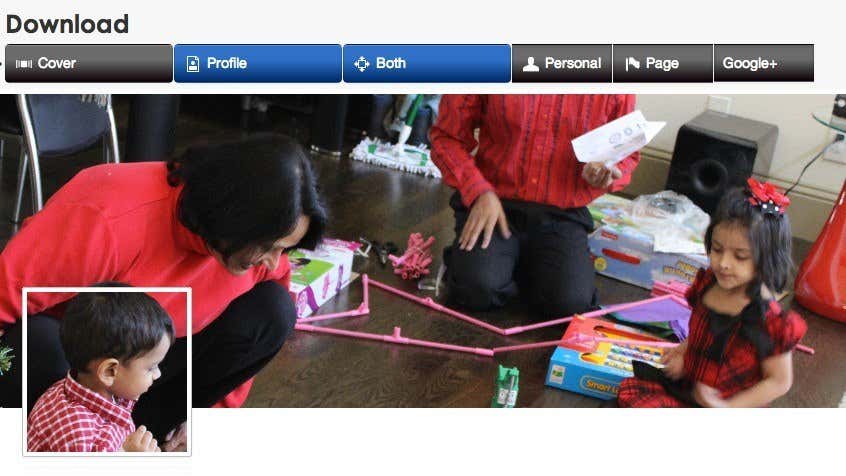
من در واقع بیشتر از این ابزار استفاده می کنم زیرا شما می توانید فقط از یک تصویر استفاده کنید و به ابزار اجازه دهید آن را برای شما برش دهد. مطمئن شوید که یکی از گوشه های کادر را برای بزرگ کردن تصویر بکشید. بهطور پیشفرض، وقتی تصویر را وارد میکند، حتی اگر وضوح تصویر بسیار بالاتر باشد، آن را در کادر قرار میدهد. بنابراین برای پر کردن کل جعبه، باید آن را از گوشه ها بیرون بکشید.
یکی دیگر از جنبه های جالب این ابزار این است که می توانید چندین لایه داشته باشید. شما نمی توانید شفافیت اضافه کنید و همه چیزهای فانتزی فتوشاپ(Photoshop stuff) را انجام دهید ، اما حداقل می توانید چندین عکس را به راحتی اضافه کنید.
هدر/ابزارهای پس زمینه توییتر
با توییتر(Twitter) ، حتی تصاویر بیشتری برای نگرانی دارید. شما عکس نمایه(profile pic) خود را دارید، سپس یک تصویر هدر(header image) دارید و سپس یک پس زمینه دارید که می توانید آن را نیز تغییر دهید. این می تواند منجر به استفاده های بسیار خلاقانه از تصاویر شود.

همگام سازی همه این تصاویر در توییتر(Twitter) حتی سخت تر است. اکثر مردم زحمت(t bother) ایجاد یک تصویر روان را ندارند، زیرا این کمی پیچیده است و احتمالاً ارزش تلف کردن زمان زیادی را ندارد. با این حال، یک تصویر هدر(header image) خوب و یک پسزمینه خوب میتواند کمک زیادی به جذابتر کردن نمایه توییتر شما کند. (Twitter profile)در اینجا چند ابزار وجود دارد که می توانید از آنها استفاده کنید.
Header Cover یک ابزار نسبتاً ساده است که به شما امکان می دهد یا با پس زمینه خالی شروع کنید یا به شما امکان(background or lets) می دهد از مجموعه آنها انتخاب کنید. با استفاده از این ابزار باید تصویر هدر(header image) و عکس پروفایل را(profile pic) جداگانه آپلود کنید. شما واقعا نمی توانید اندازه پس زمینه را به دلایلی تنظیم کنید، که به نوعی آزار دهنده است. با این حال، می توانید اندازه تصویر کوچک(thumbnail pic) را تنظیم کنید .

همچنین، میتوانید فقط یک عکس پسزمینه(background pic) آپلود کنید و سپس روی دانلود تصاویر(Download Pictures) کلیک کنید . هر آنچه در ناحیه تحت پوشش عکس پروفایل(profile pic) باشد به طور خودکار در یک عکس جداگانه برای شما بریده می شود. اگر آن قسمت از تصویر را به عنوان عکس نمایه(profile pic) نمیخواهید ، میتوانید روی درج عکس بهعنوان تصویر کوچک کلیک کنید و آن را روی (Insert photo as thumbnail)بخش عکس(pic section) نمایه قرار دهید . مسئله اصلی عدم وجود ابزار کاشت است.
Themeleon یک ابزار رایگان است که به طور رسمی توسط توییتر(Twitter) پشتیبانی می شود . اگر در صفحه تنظیمات توییتر(Twitter settings) خود به تب Design بروید(Design tab) ، در واقع پیوندی به سایت آنها دارد که می توانید از میان مجموعه ای از پس زمینه ها و پالت های رنگی انتخاب کنید. شما باید با استفاده از حساب توییتر خود وارد شوید، اما از آنجایی که توسط خود (Twitter account)توییتر(Twitter) حمایت مالی می شود، باید امن باشد.
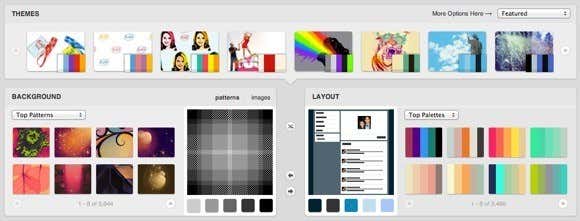
Free Twitter Designer یک ابزار آنلاین(online tool) رایگان برای ایجاد پس زمینه توییتر است. (Twitter)ابزاری که در بالا ذکر کردم برای ایجاد تصاویر هدر توییتر(Twitter header) است، بخشی که حاوی اطلاعات بیو(bio info) و عکس نمایه(profile pic) شما است. پس زمینه چیزی است که پشت همه اینها وجود دارد. بسیاری(Lots) از افراد از ناحیه پس زمینه(background area) برای قرار دادن اطلاعات رسانه های اجتماعی یا پیوندها(info or links) و غیره استفاده می کنند.

برای تصاویر Google+ cover ، اساساً میتوانید از یکی از ابزارهای ذکر شده در بالا استفاده کنید زیرا واقعاً هیچ ابزار جداگانهای آنلاین فقط برای Google+ وجود ندارد. واقعاً منطقی نیست زیرا میتوانید Google+ cover به راحتی با استفاده از همان ابزار ایجاد کنید. امیدواریم(Hopefully) این ابزارها به شما کمک کنند تا چیزی منحصر به فرد و جالب برای پروفایل های رسانه های اجتماعی خود ایجاد کنید. لذت بردن!
Related posts
8 Best Social Media Alternatives به Facebook and Twitter
8 Best Social Networking Sites برای Graphic Designers برای نمایش اوراق بهادار خود را
8 Best Social Networking Sites برای Business Professionals Besides LinkedIn
3 بهترین ابزار OCR آنلاین برای استخراج متن از تصاویر
5 Best Sites برای پیدا کردن Online Tutor برای Adults and Kids
5 Best Sites و Apps به یادگیری Guitar
12 بیشتر بی معنی سایت به Kill Time and Have Fun
7 سایت عکس عالی و رایگان
8 Best Free Online Virus Scan And Removal Sites
بالا 7 Sites به تماشای Bollywood Movies Online Legally
10 Best Sites برای تست سرعت تایپ کردن شما
چگونه به Screen Record در Chromebook
7 Best Sites به خواندن Comic Books برای Free
3 ابزار ردیابی قیمت آمازون برای دسکتاپ یا مرورگر
6 ابزار به اشتراک گذاری آنلاین صفحه نمایش رایگان
16 بهترین سایت برای معاملات لحظه آخری سفر
5 بهترین سایت برای تست Monitor Refresh Rate شما
3 بهترین سایت برای استفاده برای آرشیو صفحات وب
10 Best Sites به تماشای Cartoons Online برای Free
Vegan Food در نزدیکی من کجاست؟ 6 بهترین سایت برای جستجو Your Area
